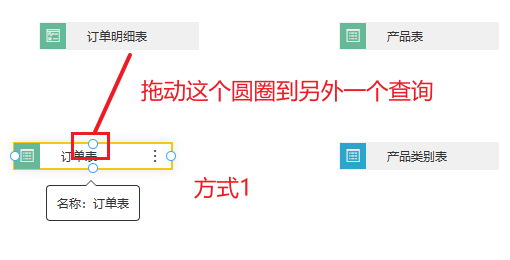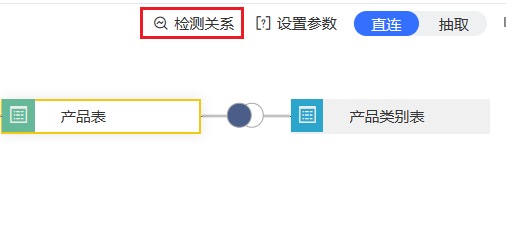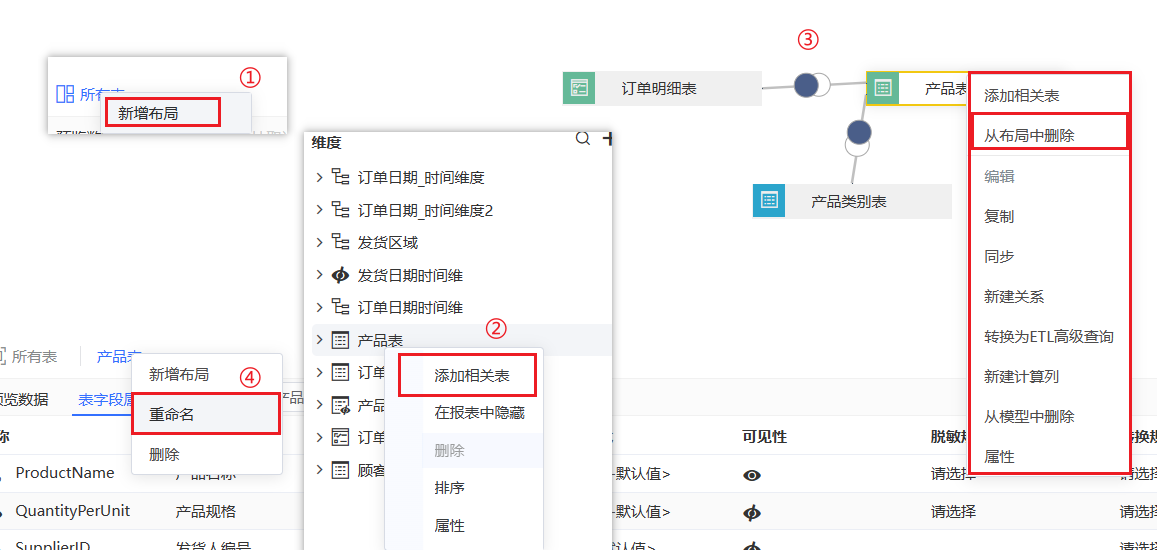...
| 选项 | 内容 |
|---|---|
| 关系 |
|
| 条件 | 默认 等于,支持等于、不等于、大于等于、小于、小于等于;如果是抽取模式,并且缓存库是ClickHouse,则不支持 等于、不等于、大于等于、小于、小于等于 条件(ClickHouse库本身不支持)。 |
| 基数 |
|
| 假设引用关系完整性 | 该设置项仅对 直连 模式生效。 详情可查看本篇章节 假设引用关系完整性 。 |
方式1:
方式2:
3、根据步骤2设置好各个表、查询的关系,最终效果如下,构建了一个 星型模型:
...
当系统没有开启自动识别字段关系时,可以点击 检测关系 检测各个表/查询之间的关联关系。规则与第2章 在加载期间自动检测 一致。
| 锚 | ||||
|---|---|---|---|---|
|
3 基数
| 信息 | ||
|---|---|---|
| ||
1、逐个判断查询相同别名的字段列,是1还是多;当count() 的数量和distinct count的数量和count(distinct(XXXX))的数据不一致,说明该列是多,否则为1。 2、例如orders 与orderDetail 表,关联字段是OrderID,当orders 的count(*) 与distinct count与count(distinct (OrderID)),是一致的,则认为是“一”的一方;当orderDetail的count(*) 与distinct count与count(distinct (OrderID))不是一致时,则认为是“多”的一方。 3、注意:这个检测方法会做一次count,所以数据库执行count慢时,会出现检测性能问题;自动构建表关系就是依赖基数检测结果,如果数据量很大时,建议关闭自动检测基数。 |
...
- 首先选中 关系视图 所有表 右键菜单 新增布局,布局名称默认布局1,布局2,布局3,......。
- 再到右侧维度区域 选中“产品表”,然后 右键菜单 添加相关表 ,会把“产品表”相关联的所有表添加到布局中; 一般是添加 事实表,以事实表为中心,查看其对应的维表关系、基数设置。
- 如果发现在布局中添加错了表或查询也可以使用右键菜单的 从布局中删除 菜单将其删除。
- 构建好布局之后,可以在布局上修改各个表/查询的关系,会直接更新到 所有表 中。
- 构建好布局之后,可通过选中布局名称,然后 右键菜单 对应其重命名、或者删除操作,也可以新增更多的布局。
- 布局里面的表或查询的右键菜单基本与 所有表中右键菜单是一致的,详情可查看:设置及修改查询。
- 布局支持直接添加各个查询,布局中添加了,在 所有表中也会添加。
订单明细表
...